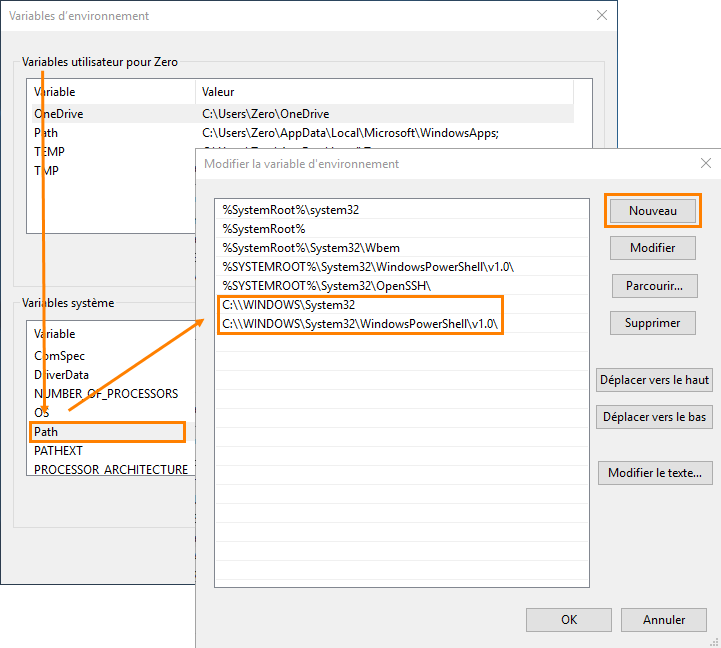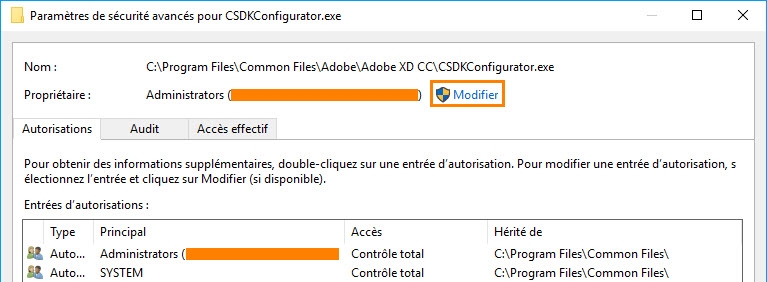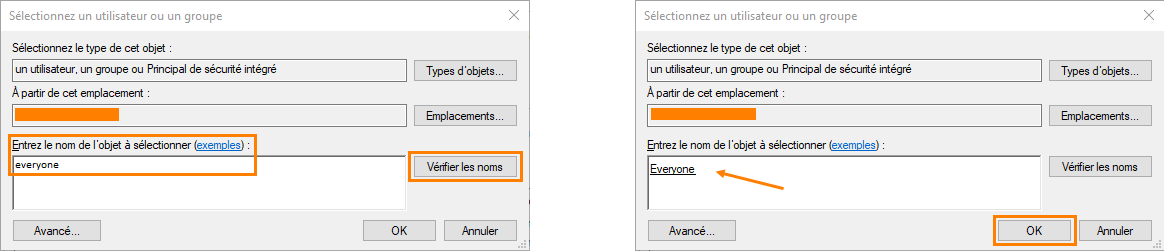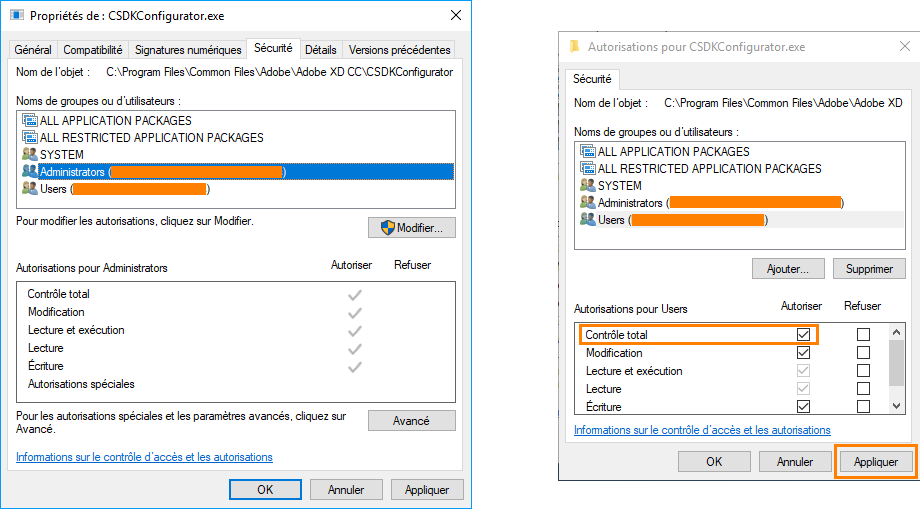Si vous installez XD sous Windows, suivez les étapes ci-dessous.
- Guide de l’utilisateur d’Adobe XD
- Introduction
- Nouveautés d’Adobe XD
- Questions fréquentes
- Design, création de prototypes et partage avec Adobe XD
- Gestion des couleurs
- Configuration requise
- Notions de base concernant l’espace de travail
- Changement de langue dans l’application Adobe XD
- Accès aux kits de conception d’interface utilisateur
- Accessibilité dans Adobe XD
- Raccourcis clavier
- Conseils et astuces
- Conception
- Plans de travail, repères et calques
- Formes, objets et chemins
- Sélection, redimensionnement et rotation d’objets
- Déplacement, alignement, répartition et disposition d’objets
- Regroupement, verrouillage, duplication, copie et retournement d’objets
- Application d’un contour, d’un fond ou d’une ombre portée à un objet
- Création d’éléments répétés
- Création de designs en perspective avec des transformations 3D
- Modification d’objets à l’aide d’opérations booléennes
- Texte et polices
- Composants et états
- Masquage et effets
- Mise en page
- Vidéos et animations Lottie
- Prototypage
- Création de prototypes interactifs
- Animation des prototypes
- Propriétés d’objet prises en charge pour l’animation automatique
- Création de prototypes avec clavier et manette de jeu
- Création de prototypes à l’aide de la lecture et des commandes vocales
- Création de transitions temporisées
- Ajouter des incrustations
- Conception de prototypes de voix
- Création de liens d’ancrage
- Création d’hyperliens
- Aperçu de designs et de prototypes
- Partage, exportation et révision
- Partage des plans de travail sélectionnés
- Partage de conceptions et de prototypes
- Définition des autorisations d’accès pour les liens
- Utilisation de prototypes
- Révision de prototypes
- Utilisation des spécifications techniques
- Partage de spécifications techniques
- Inspection de spécifications techniques
- Navigation dans les spécifications techniques
- Révision des spécifications techniques et commentaires
- Exportation de ressources de design
- Exportation et téléchargement de fichiers à partir de spécifications techniques
- Partage de groupe pour les entreprises
- Sauvegarde et transfert de ressources XD
- Chartes graphiques
- Chartes graphiques et bibliothèques Creative Cloud
- Utilisation de ressources de document dans Adobe XD
- Utilisation des bibliothèques Creative Cloud dans Adobe XD
- Migration de ressources liées vers les bibliothèques Creative Cloud
- Utilisation des jetons de conception
- Utilisation de ressources provenant de bibliothèques Creative Cloud
- Documents en ligne
- Intégrations et plug-ins
- Utilisation de ressources externes
- Utilisation de ressources de design provenant de Photoshop
- Copier-coller de ressources depuis Photoshop
- Importation ou ouverture de conceptions Photoshop
- Utilisation des fichiers Illustrator dans Adobe XD
- Ouverture et importation de conceptions Illustrator
- Copie de vecteurs d’Illustrator vers XD
- Plug-ins pour Adobe XD
- Création et gestion des plug-ins
- Intégration Jira pour XD
- Plug-in Slack pour XD
- Plug-in Zoom pour XD
- Publication de designs depuis XD vers Behance
- XD pour iOS et Android
- Résolution des problèmes
- Problèmes connus et résolus
- Installation et mises à jour
- Lancement et blocage
- XD se bloque au lancement sur Windows 10
- XD se ferme lorsque vous vous déconnectez de Creative Cloud
- Problème lié à l’état d’un abonnement sur Windows
- Avertissement d’application bloquée lors du lancement de XD sur Windows
- Génération du fichier de vidage sur Windows
- Collecte et partage de journaux d’incidents
- Documents en ligne et bibliothèques Creative Cloud
- Prototype, publication et révision
- Impossible d’enregistrer les interactions de prototypes sur macOS Catalina
- Problèmes liés aux workflows de publication
- Les liens publiés n’apparaissent pas dans les navigateurs
- Les prototypes ne s’affichent pas correctement dans les navigateurs
- Le panneau de commentaires s’affiche soudainement sur les liens partagés
- Impossible de publier des bibliothèques
- Importation, exportation et utilisation d’autres applications
Découvrez comment procéder lorsque l’erreur 183 s’affiche lors de l’installation d’Adobe XD sous Windows.
XD (Windows)
Autres applications Creative Cloud
Si l’erreur 183 s’affiche lors de l’installation de l’application de bureau Creative Cloud ou d’autres applications Creative Cloud, consultez la section Correction de l’erreur 183 lors de l’installation d’applications Creative Cloud.
Comment corriger l’erreur 183 pour Adobe XD sous Windows ?
Vous rencontrez des problèmes lors de l’installation d’Adobe XD sous Windows en raison de l’absence de privilèges d’administrateur sur le compte de connexion de votre ordinateur. Consultez successivement les solutions ci-après et passez à la solution suivante si nécessaire :
-
Saisissez Panneau de configuration dans la zone de recherche Windows et sélectionnez-le dans les résultats.
-
Sélectionnez Programmes > Programmes et fonctionnalités.
-
Sélectionnez l’un des packages redistribuables ,Microsoft Visual C++ , puis sélectionnez Désinstaller.
-
Répétez l’étape 3 pour tous les packages redistribuables Microsoft Visual C++.
-
Redémarrez votre ordinateur et installez Adobe XD.
-
Appuyez sur les touches Windows + R de votre clavier.
-
Saisissez netplwiz et cliquez sur OK.
-
Dans la boîte de dialogue Comptes utilisateur qui s’ouvre, sélectionnez l’onglet Utilisateurs.
-
Dans la section Utilisateurs de cet ordinateur :, sélectionnez le compte que vous souhaitez vérifier.
-
Cliquez sur Propriétés.
-
Sous l’onglet Appartenance au groupe, sélectionnez Administrateur comme type de compte d’utilisateur.
-
Cliquez sur Appliquer, puis sur OK.
-
Ouvrez l’explorateur Windows, cliquez avec le bouton droit de la souris sur Ce PC, puis sélectionnez Propriétés.
-
Cliquez sur Paramètres système avancés pour ouvrir la boîte de dialogue Propriétés système.
-
Dans la boîte de dialogue Propriétés système, cliquez sur l’onglet Avancé, puis sur Variables d’environnement.
-
Cliquez deux fois sur Chemin d’accès, dans la section Variables système.
-
Si les chemins d’accès suivants ne figurent pas dans la liste, ajoutez-les en cliquant sur Nouveau et en les saisissant :
- %SYSTEMROOT%\System32\WindowsPowerShell\v1.0\ (ou) C:\Windows\System32\WindowsPowerShell\v1.0\
- %SystemRoot%\system32 (ou) C:\Windows\System32


-
Cliquez sur OK pour fermer la boîte de dialogue.
-
Redémarrez l’ordinateur et essayez d’installer Adobe XD depuis l’application de bureau Creative Cloud.
-
Accédez à C:\Program Files\Common Files\Adobe\Adobe XD.
-
Cliquez avec le bouton droit de la souris sur CSDKConfigurator.exe et sélectionnez Propriétés.
-
Dans la boîte de dialogue qui s’ouvre, apportez les modifications suivantes :
a. Sélectionnez Exécuter ce programme en tant qu’administrateur dans l’onglet Compatibilité et cliquez sur Appliquer.
b. Dans l’onglet Sécurité, cliquez sur Avancé. Cliquez sur Modifier.


c. Saisissez Tout le monde, ou saisissez votre ID d’utilisateur administrateur (environnement d’entreprise) et cliquez sur Vérifier les noms pour vous assurer que l’entrée utilisateur est correcte.


d. Cliquez sur Appliquer, puis sur OK.
e. Dans l’onglet Sécurité, cliquez sur Modifier pour définir les autorisations de l’utilisateur actuel.
f. Assurez-vous que l’option Autoriser est sélectionnée avec Contrôle total.


g. Appliquez les modifications et quittez la fenêtre Propriétés.
-
Essayez d’installer Adobe XD depuis l’application de bureau Creative Cloud.
-
Accédez à C:\Program Files\WindowsApps. (Le dossier WindowsApps est masqué par défaut. Pour afficher ce dossier, accédez au menu Affichage de l’explorateur Windows et sélectionnez Éléments masqués).
-
Cliquez avec le bouton droit de la souris sur le dossier Adobe.CC.XD_9.1.12.3_x64__adky2gkssdxte et sélectionnez Propriétés.
-
Dans la boîte de dialogue qui s’ouvre, apportez les modifications suivantes :
- Dans l’onglet Sécurité, cliquez sur Avancée. Cliquez sur Modifier.
- Saisissez Tout le monde, ou saisissez votre ID d’utilisateur administrateur (environnement d’entreprise) et cliquez sur Vérifier les noms pour vous assurer que l’entrée utilisateur est correcte.
- Cliquez sur Appliquer, puis sur OK.
- Dans l’onglet Sécurité, cliquez sur Modifier pour définir les autorisations de l’utilisateur actuel.
- Assurez-vous que l’option Autoriser est sélectionnée avec Contrôle total.
- Appliquez les modifications et quittez la fenêtre Propriétés.
-
Essayez d’installer Adobe XD depuis l’application de bureau Creative Cloud.
![]() Vous avez encore des difficultés ? Essayez les étapes détaillées dans la section Correction de l’erreur 183 lors de l’installation d’applications Creative Cloud.
Vous avez encore des difficultés ? Essayez les étapes détaillées dans la section Correction de l’erreur 183 lors de l’installation d’applications Creative Cloud.
Pour une aide et des informations supplémentaires, demandez l’avis d’autres concepteurs sur la communauté XD ou consultez la section Problèmes connus pour obtenir une liste des problèmes non résolus dans XD.
Autres ressources similaires
Recevez de l’aide plus rapidement et plus facilement
Nouvel utilisateur ?